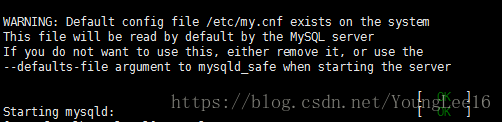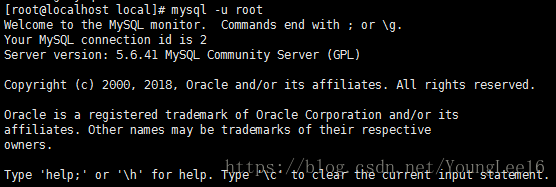64位centos5.6 安裝mysql6.5
阿新 • • 發佈:2018-10-31
1,新開的雲伺服器,需要檢測系統是否自帶安裝mysql
yum list installed | grep mysql
2,如果發現有系統自帶mysql,果斷這麼幹
yum -y remove mysql-libs.x86_64
3,隨便在你存放檔案的目錄下執行,這裡解釋一下,由於這個mysql的yum源伺服器在國外,所以下載速度會比較慢,還好mysql5.6只有79M大,而mysql5.7就有182M了,所以這是我不想安裝mysql5.7的原因
wget http://repo.mysql.com/mysql-community-release-el6-5.noarch.rpm
4.接著執行這句,解釋一下,這個rpm還不是mysql的安裝檔案,只是兩個yum原始檔,執行後,在/etc/yum.repos.d/ 這個目錄下多出mysql-community-source.repo和mysql-community.repo
rpm -ivh mysql-community-release-el6-5.noarch.rpm
5.這個時候,可以用yum repolist mysql這個命令檢視一下是否已經有mysql可安裝檔案
yum repolist all | grep mysql
6.安裝mysql 伺服器命令(一路yes):
yum install mysql-community-server
7.安裝成功後(這裡start有問題的看後面,沒問題的就繼續執行)
service mysqld start
8.由於mysql剛剛安裝完的時候,mysql的root使用者的密碼預設是空的,所以我們需要及時用mysql的root使用者登入(第一次回車鍵,不用輸入密碼),並修改密碼
mysql -u root
use mysql;
update user set password=PASSWORD("這裡輸入root使用者密碼") where User='root';flush privileges;
9.退出mysql,檢視mysql是否自啟動,並且設定開啟自啟動命令
chkconfig --list | grep mysqld
chkconfig mysqld on
10.mysql安全設定(系統會一路問你幾個問題,看不懂複製之後翻譯,基本上一路yes):
mysql_secure_installation
11.補充一下:
此時建立的資料庫是隻允許本地訪問的,我們可以修改許可權允許外部所有機器訪問.
GRANT ALL PRIVILEGES ON *.* TO 'root'@'%' IDENTIFIED BY 'root' WITH GRANT OPTION;
flush privileges;
附:如果在第7部出現問題
可能是你之前已經裝過mysql,可能使沒解除安裝或者解除安裝不乾淨...執行下面的步驟..
rm -fr /var/lib/mysql/*
rm /var/lock/subsys/mysqld
killall mysqld
然後再回去重新執行第七部,啟動mysql.